Como Abrir Diários
Antes de abrir um diário, no Painel do Smart View, verifique se você está conectado a uma origem de dados do Oracle Hyperion Financial Management.
Para abrir um diário:
- No Painel do Smart View, clique com o botão direito do mouse em um aplicativo do Financial Management e selecione Gerenciar Diários.
Como alternativa, no Painel do Smart View, selecione um aplicativo do Financial Management e selecione Gerenciar Diários no Painel Ação, mostrado na Figura 29-5.
Figura 29-5 Comando Gerenciar Diário no Painel de Ação do Smart View
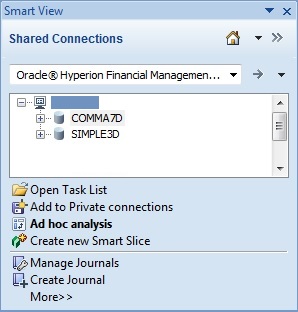
A janela Gerenciar Diários será exibida:
Figura 29-6 Caixa de Diálogo Gerenciar Diários
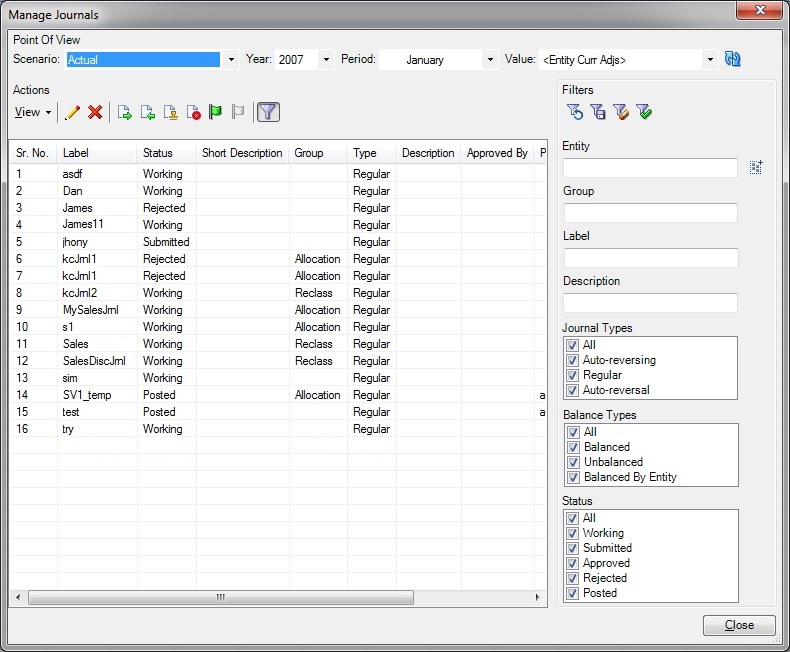
- Opcional: Para filtrar a lista de diários, defina filtros para um ou mais dos seguintes critérios e clique em Aplicar Filtros,

-
Entidade — Clique no botão Pesquisar,
 e, na caixa de diálogo Seleção de Membro, selecione os membros que servirão de base para a filtragem.
e, na caixa de diálogo Seleção de Membro, selecione os membros que servirão de base para a filtragem.Ou, digite os nomes dos membros, em seu formato qualificado, diretamente na caixa de texto, separados por um ponto e vírgula (;). Por exemplo, para
EastSales, digiteEastRegion.EastSales. -
Grupo — Insira os nomes dos grupos de diários, separados por um ponto-e-vírgula (;). O sinal de porcentagem (
%) pode ser usado como um caractere curinga. O grupo de diários atribuído deverá existir no aplicativo. -
Rótulo — Insira um rótulo para o diário. O sinal de porcentagem (
%) pode ser usado como um caractere curinga. O rótulo pode conter, no máximo, 20 caracteres. Os seguintes caracteres não são permitidos: . + - */ # {} ; , @ -
Descrição — Insira uma descrição. O sinal de porcentagem (
%) pode ser usado como um caractere curinga. -
Tipos de Diários—Selecione um tipo: Todos, Inversão Automática, Regular ou Inversão Automática.
Nota:
Um diário de inversão automática é um diário gerado pelo sistema. Quando você cria um diário de inversão automática, no mês seguinte, um diário gerado pelo sistema será criado com o tipo de diário, "Inversão automática". Um diário recém-criado não será do tipo Inversão automática.
-
Tipos de Saldo — Selecione um tipo: Todos, Balanceado, Não Balanceado ou Balanceado por Entidade. A seleção da opção Todos seleciona automaticamente todos os tipos de saldo.
-
Status—Selecione um status: Todos, Em Andamento, Submetido, Aprovado, Rejeitado ou Contabilizado.
Para limpar os filtros e exibir a lista de diários inteira, clique em Redefinir Filtros,
 .
. -
- Selecione um diário na lista e clique em Editar,
 .
.
Opcionalmente, clique duas vezes em um diário na lista para abri-lo.
Daqui, você pode prosseguir para outras tarefas de diários, como Exame de Diários ou Edição de Diários.